Pole Eq vytvára matematickú rovnicu. V aktuálnych verziách Word odporúčame na vytváranie rovníc použiť kartu Vložiť rovnicu. Pole Eq je však užitočné v niektorých situáciách – napríklad pri ovládaní formátovania písma vnorených rovníc.
Syntax
Pri zobrazení poľa Eq v dokumente vyzerá syntax takto:
{ Pokyny pre EQ }
Poznámka: Na základe kódu poľa sa určí, čo sa má v poli zobraziť. Výsledky polí sú to, čo sa zobrazí v dokumente po vyhodnotení kódu poľa. Ak chcete prepínať medzi zobrazením kódu poľa a výsledkov kódu poľa, stlačte kombináciu klávesov Alt + F9.
Pokyny
Nasledujúce pokyny určujú, ako vytvoriť rovnicu s prvkami uzavretými v zátvorkách.
Poznámky:
-
Ak chcete vo výslednej rovnici použiť čiarku, otvorenú zátvorku alebo opačnú lomku, pred symbol zadajte opačnú lomku: \,\(\\.
-
Niektoré pokyny vyžadujú zoznam prvkov oddelených čiarkami alebo bodkočiarkami. Čiarky použite ako oddeľovače, ak je symbol desatinnej čiarky systému bodka (určená ako súčasť miestnych nastavení operačného systému). Ak je symbol desatinnej čiarky systému čiarka, použite bodkočiarky.
Pole: \a()
Prvky polí vo viacerých stĺpcoch; prvky sa zobrazujú v poradí podľa riadkov. Nasledujúce možnosti upravujú \a inštrukciu.
\Al
Zarovná vľavo v stĺpcoch.
\Ac
Zarovná stred v rámci stĺpcov.
\Ar
Zarovná doprava v stĺpcoch.
\con
Prvky polí v n stĺpcoch (predvolená hodnota je 1).
\vsn
Pridá n bodov zvislých medzier medzi riadkami.
\hsn
Pridá n body vodorovných medzier medzi stĺpce.
Príklad
{ EQ \a \al \co2 \vs3 \hs3(Axy,Bxy,A,B) } zobrazí nasledovné:

Hranatá zátvorka: \b()
Zátvorky jedného prvku veľkosti vhodnej pre daný prvok. Predvolené zátvorky sú zátvorky.
Ak je zadaný znak {, [, (alebo <, Word použije ako pravú zátvorku zodpovedajúci koncový znak. Ak zadáte iný znak, Word použije tento znak pre obe zátvorky.
Nasledujúce možnosti upravujú pokyn \b.
\lc\c
Nakreslí ľavú zátvorku pomocou znaku c.
\rc\c
Nakreslí pravú zátvorku pomocou znaku c.
\bc\c
Nakreslí oba znaky zátvoriek pomocou znaku zadaného pre znak c.
Príklad
{ EQ \b \bc\{ (\r(3;x)) } zobrazí:

Vysídliť: \d()
Určuje, kde sa nakreslí nasledujúci znak za poľom EQ. Nasledujúce možnosti upravujú pokyn \d. Všimnite si, že prázdne zátvorky sa riadia len poslednou možnosťou v pokynoch.
\fon ()
Nakreslí napravo n body.
\ban ()
Nakreslí naľavo n bodov.
\li ()
Podčiarkne medzeru až po nasledujúci znak.
Príklad
{ EQ \d \fo10 \li() } zobrazí nasledovné:
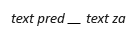
Zlomok: \f(,)
Vytvorí zlomok s čitateľom a menovateľom v strede nad a pod čiarou delenia. Ak váš systém používa ako symbol desatinnej čiarky čiarku, oddeľte tieto dva prvky bodkočiarkou (;).
Príklad
{ EQ \f(2,RateChange) } zobrazí:
obrázok

Integrál: \i(,,)
Vytvorí integrál pomocou zadaného symbolu alebo predvoleného symbolu a troch prvkov. Prvým prvkom je dolná hranica, druhá horná hranica a tretia je integrand. Nasledujúce možnosti upravujú pokyn \i.
\Su
Zmení symbol na veľké písmená sigma a vytvorí súčet.
\Pr
Zmení symbol na veľké pí a vytvorí produkt.
\Palcov
Vytvorí vnorený formát s obmedzeniami zobrazenými napravo od symbolu namiesto vyššieho a pod ním.
\fc\c
Nahradí symbol znakom s pevnou výškou určeným písmenom c .
\vc\c
Nahradí symbol premennou a výškou určený písmenom c . Symbol zodpovedá výške tretieho prvku.
Príklad
{ EQ \i \su(1,5,3) } zobrazí:

Zoznam: \l()
Používa ľubovoľný počet prvkov na vytvorenie zoznamu hodnôt oddelených čiarkami alebo bodkočiarkami, aby ste mohli zadať viacero prvkov ako jeden prvok.
Príklad
{ EQ \l(A,B,C,D,E) } zobrazí:

Presktrik: \o()
Places každý nasledujúci prvok nad predchádzajúcim prvkom. Povolený je ľubovoľný počet prvkov. Viaceré prvky oddeľte čiarkami. Každý znak sa vytlačí v rámci poľa neviditeľných znakov. Možnosti zarovnajte polia nad sebou. Nasledujúce možnosti upravujú pokyn \o.
\Al
Na ľavom okraji.
\Ac
V strede (predvolené).
\Ar
Na pravom okraji.
Radikálne: \r(,)
Nakreslí odmocnín pomocou jedného alebo dvoch prvkov.
Príklad
{ EQ \r(3,x) } zobrazí:

Horný alebo dolný index: \s()
Places prvky ako znaky horného alebo dolného indexu. Každý \s pokyn môže mať jeden alebo viac prvkov; prvky oddeľte čiarkami. Ak je zadaných viac prvkov, tieto prvky sú skladané a zarovnané doľava. Nasledujúce možnosti umiestnia jednotlivé prvky za pokyn \s.
\ain ()
Pridá medzeru nad riadok v odseku o počet bodov určený n.
\upn ()
Premiestni jeden prvok nad susediaci text o počet bodov určený n. Predvolená hodnota je 2 body.
\din ()
Pridá medzeru pod riadok v odseku o počet bodov určený n.
\don ()
Premiestni jeden prvok pod susediaci text o počet bodov určený n. Predvolená hodnota je 2 body.
Príklad
{ EQ \s\up8(UB)\s\do8(2) } zobrazí:

Pole: \x()
Vytvorí orámovanie prvku. Ak sa použije bez možností, tento kód nakreslí okolo prvku pole. Ak chcete upraviť pokyn \x, môžete skombinovať nasledujúce možnosti.
\to
Nakreslí orámovanie nad prvkom.
\Bo
Nakreslí orámovanie pod prvkom
\Le
Nakreslí orámovanie naľavo od prvku.
\Ri
Nakreslí orámovanie napravo od prvku.
Príklad
{ EQ \x \to \bo(5) } zobrazí:











